Việc in bài thuyết trình, in slide Powerpoint có dễ hay không? Hãy xem những hướng dẫn bên dưới để tìm câu trả lời.
Để in được, Microsoft PowerPoint cần phải có một hệ thống printer driver (trình điều khiển máy in) trong máy tính để máy in được sử dụng. Bật máy in và đưa giấy vào khay của máy in. Đây là hướng dẫn in PowerPoint 2003 chi tiết cho bạn.
Thay đổi thiết lập Page Setup
– Từ menu File, kích Page Setup
– Hộp thoại Page Setup hiển thị, kích vào chỗ mũi tên xổ xuống trên Slides sized for: và chọn:
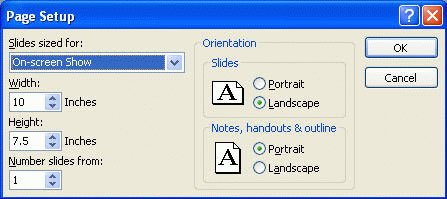
| On-screen Show | Hướng trang nằm ngang. Độ rộng thiết lập 10 inches, độ cao là 7.5 inches |
| Letter Paper (8.5 X 11 in) | Độ rộng là 10 inches, độ dài là 7.5 inches. Cho phép các slide ở trong cả trang, (định hướng trang xoay ngang) |
| Ledger Paper (11 X 17 in) | Độ rộng là 13.32 inches, độ dài 9.99 inches. Giấy đươc xoay ngang |
| A3 Paper (297 X 420 mm) Giấy A3 | Độ rộng là 14 inches, dài là 10.5 inches. Giấy được xoay ngang |
| A4 Paper (210 X 297 mm) Giấy A4 | Nếu giấy được thiết lập nằm ngang, với độ rộng là 26 cm, dài là 18 cm thì slide sẽ lấp đầy cả trang A4. |
| B4 (ISO) Paper (250 X 353 mm) Giấy B4 | Giấy B4 Độ rộng được đăt là 11.84 inches, dài là 8.88 inches |
| B5 (ISO) Paper (176 X 250 mm) Giấy B5 | Giấy B5 Độ rộng là 7.84 inches, dài là 5.88 inches |
| 35 mm Slides | Độ rộng là 11.25 inches, dài là 7.5 inches. Nếu giấy được đặt ngang, nội dung slide sẽ nằm trong khoảng đó |
| Overhead | Độ rộng là 10 inches, dài là 7.5 inches. Cho phép slide cả trang giấy, thiết lập giấy được xoay ngang |
| Banner | Độ rộng là 8 inches, dài là 1 inches |
| Custom | Lựa chọn kích thước bạn cần bằng cách kích vào mũi tên lên hoặc xuống trong hộp Height và Width |
– Nếu bạn muốn bắt đầu đánh số tự động cho các slide với nhiều số khác nhau, gõ số mới trong hộp Number slides from
– Trong phần Orientation, lựa chọn cách định hướng cho các slide trong hộp Slide. Chọn đứng hoặc nằm ngang.
– Trong phần Notes, handouts & outline, lựa chọn cách định hướng cho mục ghi chú, mục tin và đường viền. Chọn đứng hoặc nằm ngang.
– Khi nào kết thúc, kích OK
In slide trong Powerpoint 2003
– Từ menu File, kích Print
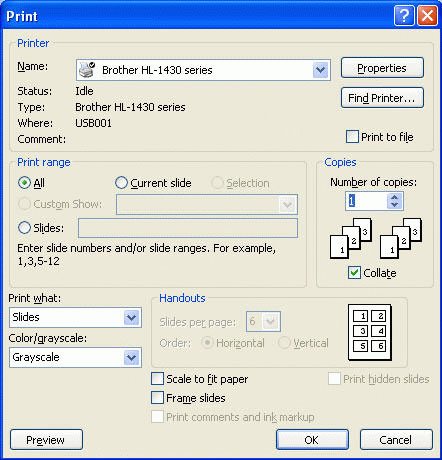
– Hộp thoại Print có 4 mục: Printer (Máy in), Print range (Vùng in), Copies (Số bản sao) và Print what.
Phần Printer
Phần này hiển thị thông tin về máy in. Phải chắc chắn trong mục Name: hộp hiển thị tên máy in
Nút Properties
Kích lên nút để bạn thiết lập cỡ giấy in, định hướng giấy, màu sắc hoặc in đen trắng,… Những việc đó rất quan trọng, nó ảnh hưởng đến việc in ra ngoài. Kích OK khi kết thúc và quay trở lại hộp thoại Print
Phần Print range (Vùng in)
Vùng in cho phép bạn xác định in cái gì. Lựa chọn các mục sẵn có:
- All – in tất cả các slideCurrent Slide – chỉ in slide hiện hànhSelection – in trong vùng được chọnSlides – in các slide được nhập vào
Phần Copies (Số bản in)
Vùng này cho phép bạn nhập vào số bản sao cần in và in theo thứ tự hay khôngPhần Print what
Nội dung gồm các lựa chọn sau:– Print what:
- Slides – in theo dạng thông thườngHandouts (2,3 or 6) – cho phép bạn in 2,3 hoặc 6 slide trong một trangNotes Pages – in trang ghi chú của slideOutlines View – In trong chế độ outline view của các slide.
– Color / grayscale:
- Color – In theo màu sắc đã được thiết lập trong slide.Grayscale – In sử dụng điều chỉnh màu sắcPure blank & white – In ra theo bản đen trắng.
– Scale to fit paper – Tích vào tùy chọn này để in nén theo cỡ giấy
– Frame slides – Tích vào tùy chọn này để in frame slide
Khi đã hoàn tất, kích nút OK để bắt đầu in.
Nếu đang dùng bản PowerPoint mới hơn, bạn có thể tham khảo các cách in PowerPoint sau:














